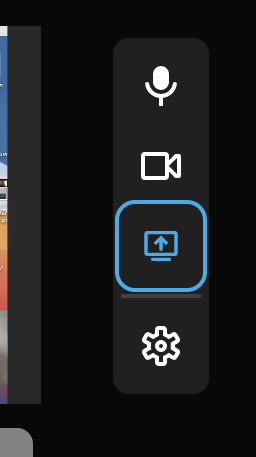Você pode compartilhar sua tela com seu público usando nossa ferramenta de produção online.
Neste artigo:
Coisas para Saber
- Para eventos recorrentes, esse recurso funciona com Chrome, Firefox e Safari.
- Com esse recurso, você só pode transmitir e gravar o áudio das suas fontes de entrada do microfone/áudio detectadas nas configurações de Webcam/Câmera ao compartilhar a tela. O áudio do computador não aparecerá (ou seja, qualquer música que estiver tocando no seu computador).
- A resolução da sua transmissão é determinada com base na fonte ativa no momento em que você a inicia. Portanto, se sua câmera tiver saídas em 720p, mas sua tela for 1080p, inicie a transmissão com a tela ativa se desejar compartilhar a tela em 1080p.
- O compartilhamento de tela não está disponível quando o stream está conectado via RTMP. Se estiver usando RTMP, você pode compartilhar sua tela por meio do codificador de transmissão. Veja como fazer isso com o Livestream Studio.
⚠️Observação para usuários do macOS: Se você estiver rodando o macOS 10.15.3 (Catalina), você precisará ativar uma permissão adicional para compartilhar sua tela usando este método.
- Navegue até Preferências do Sistema em seu Mac e acesse as configurações &de Segurança e Privacidade . Selecione Gravação de tela no menu à esquerda e clique na aba Privacidade . Verifique se o Google Chrome foi verificado e reinicie o Chrome. Uma vez feito isso, agora você poderá compartilhar sua tela inteira e outros aplicativos no seu Mac usando a experiência go-live baseada no navegador Vimeo Live.
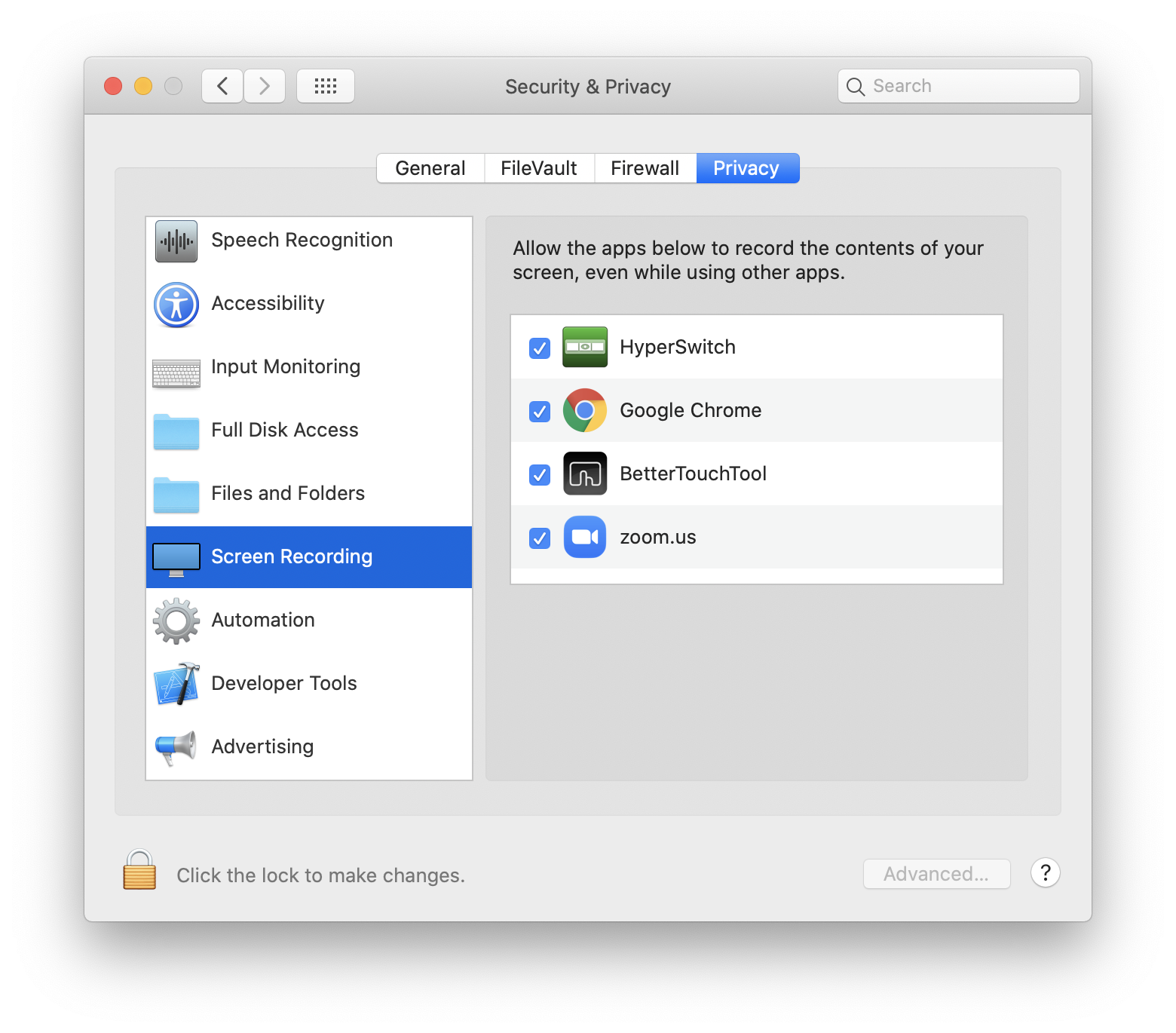
Passo a passo (eventos recorrentes)
Para acessar esse recurso, primeiro crie um evento ao vivo e configure as informações básicas (título, hora de início, data, privacidade etc.)
Quando estiver pronto, clique em Gerenciar> fluxo de produçãocom o Vimeo. Você será direcionado para a página da emissora. Para compartilhar sua tela, clique no ícone Compartilhar tela no lado direito da transmissão de vídeo.
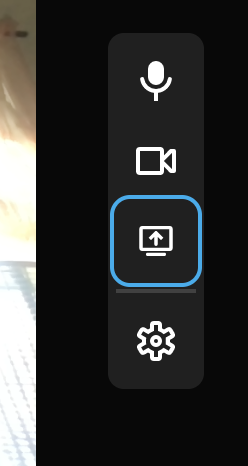 '
'
Isso abre a página de seleção de tela.
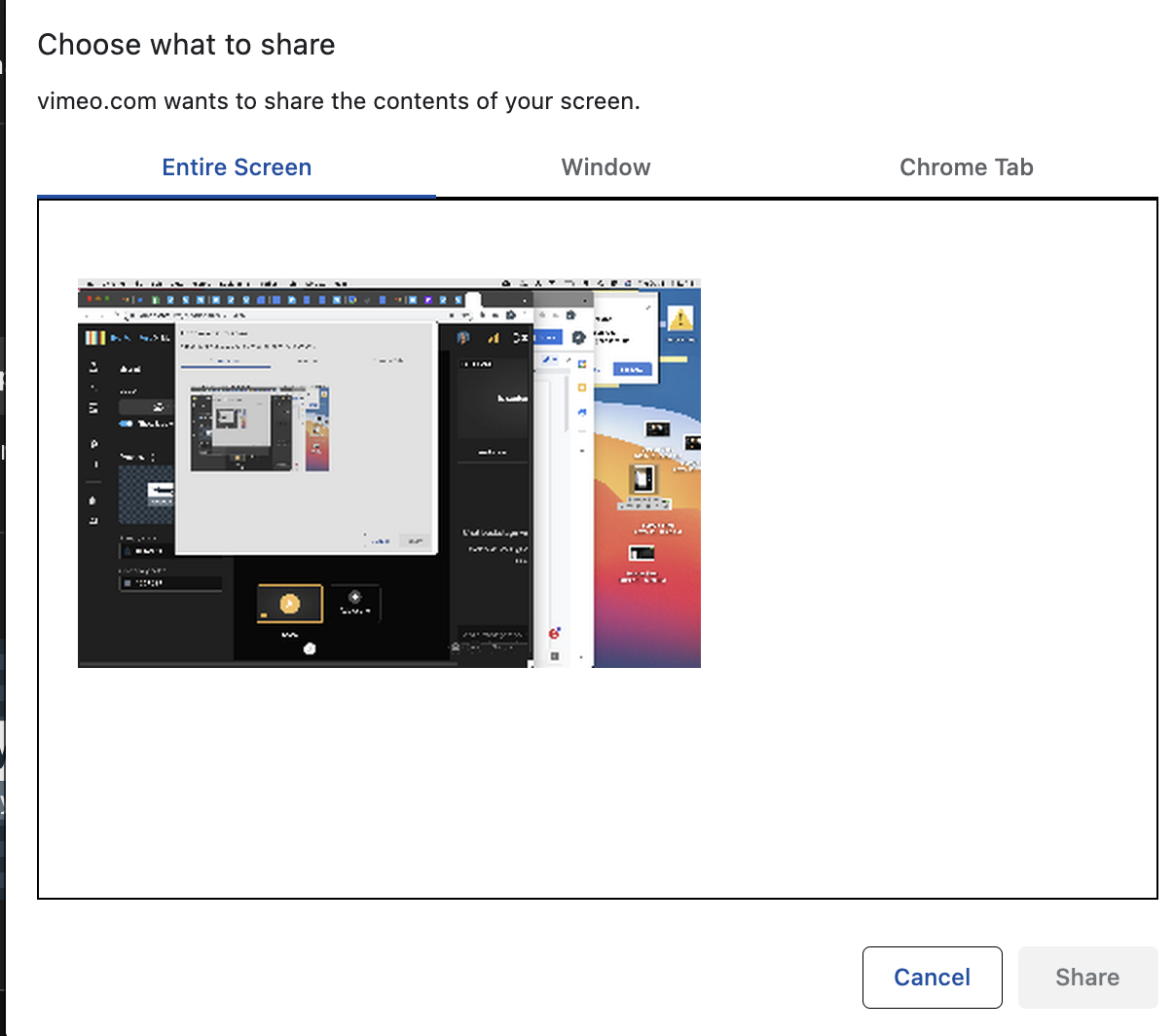
Neste menu, você pode optar por compartilhar sua tela inteira, um aplicativo específico ou uma aba do navegador Chrome. Depois, você pode selecionar entre todas as fontes detectadas para a opção escolhida (por exemplo, Tela 1 ou Tela 2, se você tiver várias telas). Clique em Compartilhar para começar a compartilhar sua tela.
Ao compartilhar sua tela, o ícone de compartilhamento de tela aparecerá em azul. Clique no ícone novamente para interromper o compartilhamento de tela.